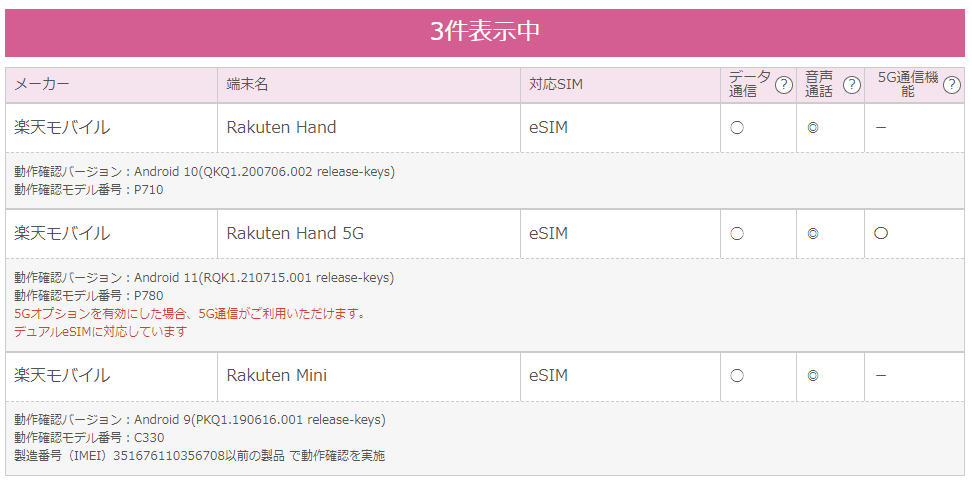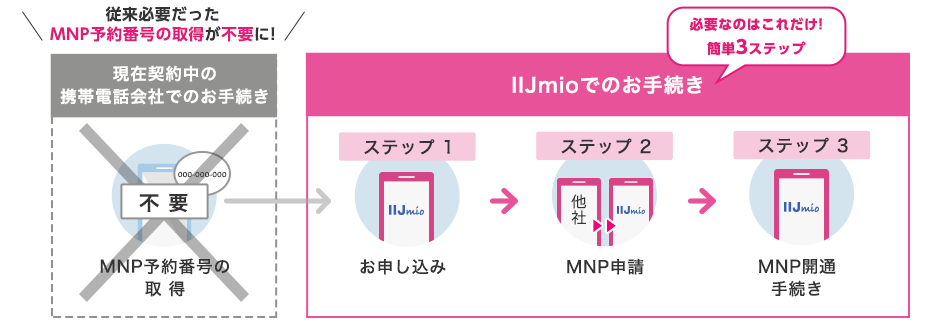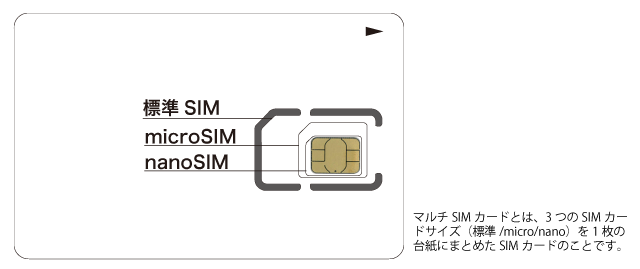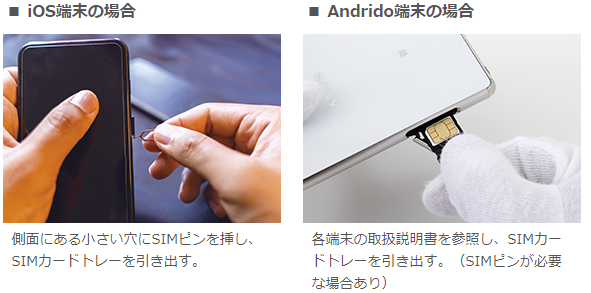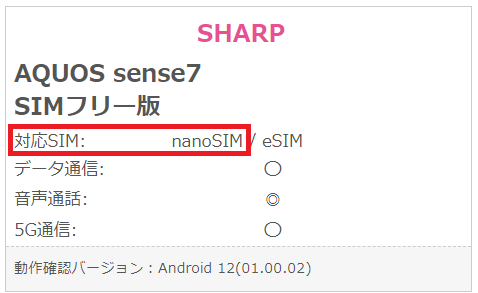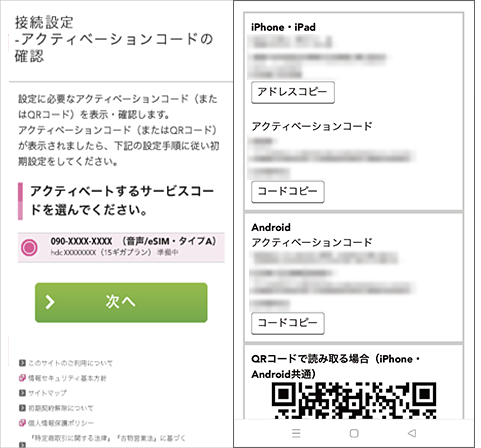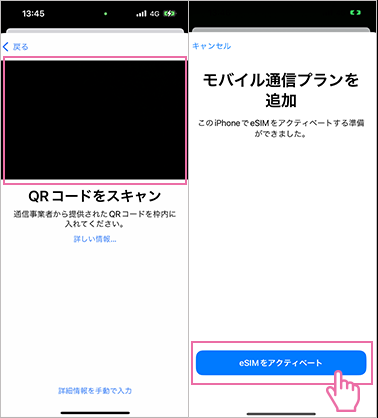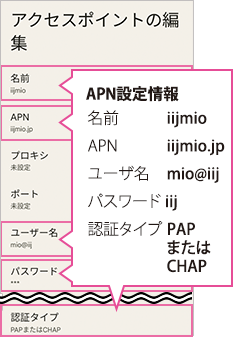楽天モバイルからIIJmioに乗り換え(MNP)手順・メリット・デメリット・注意点を徹底解説!
シェアNo.1記念キャンペーン実施中!最大6ヶ月間440円割引!
IIJmioでは、最大6ヶ月間月額料金から440円割引、大容量プラン限定で5GB増量×最大3ヶ月、他社から乗り換えでスマホが特価、通話定額オプションが最大6ヶ月間410円割引などのお得なキャンペーンを実施しています。
| キャンペーン名 | キャンペーン内容 |
| シェアNo.1記念キャンペーン 音声限定!月額料金割引 | ギガプランの音声SIMまたは音声eSIMを 申し込みの場合、 最大6ヵ月間、月額料金を440円割引 |
| 大容量プランキャンペーン 月額料金半額&データ増量 | ①大容量プラン(30ギガ,40ギガ,50ギガ)の 音声SIMまたは音声eSIMを申し込みの場合 最大3ヵ月間月額料金を半額割引 ②最大3ヵ月間データ量を5GB増量 |
| 家族割引キャンペーン 複数回線利用で月額料金割引 | ギガプランの音声SIMまたは音声eSIMを 申し込み、適用条件を満たすと 1回線当たり月額料金を最大6ヵ月間100円割 |
| シェアNo.1記念キャンペーン [期間限定]スマホ大特価セール | MNP転入(音声SIM/音声eSIM)の ギガプラン回線と対象端末をセット購入で、 端末本体を期間限定の特別価格で提供 |
| 他社からのりかえで スマホが特別価格 | MNP転入(音声SIM/音声eSIM)の ギガプラン回線と対象端末をセット購入すると 端末本体を特別価格で提供 |
| シェアNo.1記念キャンペーン 通話定額オプション割引 | ギガプランにて 通話定額オプションを申し込むと オプション月額利用料を6ヵ月間410円割引 |
MNPでスマホが安い!
音声SIMまたは音声eSIMを他社から乗り換えで契約し、なおかつ対象端末を同時に申し込むと、対象端末が乗り換え価格で提供されます!
一括払いで1万円以下になるお得なスマホは以下の通り。
| ブランド | モデル名 | 一括払い | 24回払い |
|---|---|---|---|
| motorola | moto g24 | 110円 | 826円 |
| Xiaomi | Redmi Note 10T | 110円 | 797円 |
| OPPO | OPPO A77 | 980円 | 826円 |
| nubia | nubia Ivy | 3,980円 | 1,244円 |
| OPPO | OPPO A79 5G | 4,980円 | 1,035円 |
| motorola | moto g50 5G | 4,980円 | 951円 |
| OPPO | Reno7 A | 7,980円 | 1,661円 |
| Xiaomi | Redmi 12 5G [8GB/256GB] | 7,980円 | 1,160円 |
| motorola | moto g52j 5G Ⅱ | 7,980円 | 1,006円 |
| P-UP | Mode1 RETRO II | 7,980円 | 993円 |
| motorola | moto g52j 5G SPECIAL | 9,980円 | 1,542円 |
| motorola | moto g13 | 110円 | 836円 |
| motorola | moto g53j 5G | 4,980円 | 1,298円 |
| SHARP | AQUOS sense6 [4GB/64GB] | 4,980円 | 826円 |
| OPPO | OPPO Reno9 A | 9,780円 | 1,762円 |
楽天モバイルからIIJmioに乗り換え手順を解説
【手順①】SIMを入れて使いたいスマホが動作確認されているか確認する
- IIJmioでは音声SIMカード(物理)のみ、音声eSIMのみ契約する
- 自分で用意したAndroidスマホやiPhoneを使う
というときは、SIMを入れて使いたいAndroidスマホやiPhoneがIIJmioで動作確認されているか確認してください。
たとえばGoogleのスマートフォン「Google Pixel 7」がSIMカード+ドコモ回線で動作確認されているか確認するときは、
- 【メーカー】「Google」を選択
- 【端末名】「Google Pixel 7」と入力
- 【SIM種別】「SIMカード対応」を選択
- 【回線タイプ】「タイプD/ドコモ網」を選択
すると、動作確認情報が表示されます。
Rakuten ◯◯も動作確認済み
IIJmioでは、Rakuten Hand, Rakuten Hand 5G, Rakuten Miniの動作確認が実施されており、データ通信・音声通話ともに利用可能です。
【手順②】MNPワンストップを利用するか、楽天モバイルでMNP予約番号を取得して申し込むか決める
楽天モバイルからIIJmioに乗り換える際に、MNPワンストップを利用して申し込むか、従来通りに楽天モバイルでMNP予約番号を発行して申し込むかどうか決めてください。
MNPワンストップとは、他社から電話番号を変えずに乗り換えるために従来必要だったMNP予約番号の取得が不要になる方式です。
楽天モバイルとIIJmioは「MNPワンストップ」に対応しています。IIJmioは2024年3月26日からMNPワンストップに対応しました。
楽天モバイルでMNP予約番号を取得する方法
MNP予約番号の有効期限は発行日当日を含めて15日間です。IIJmioを他社から乗り換えで申し込む場合、申込時にMNP予約番号の有効期限が7日以上残っている必要があります。
楽天モバイルでMNP予約番号の発行方法はWebだけです。電話や店舗に行ってもMNP予約番号は発行できません。
- 「my 楽天モバイル」にログインし、契約プラン画面を表示する
- 各種手続きの「その他のお手続き」から[各種手続きへ進む]ボタンを選択する
- [他社へのお乗り換え(MNP)]を選択する
- 必要事項を入力し、[MNP予約番号を発行する]ボタンを選択する
- ワンタイムパスワードを入力し、[認証する]ボタンを選択する
- MNP予約番号、有効期限、対象の電話番号をご確認ください
【手順③】IIJmioの契約に必要なものを用意する
本人確認書類、契約者名義のクレジットカード、MNP予約番号、IIJmioからの連絡を受信できるメールアドレス、スマートフォンを用意してください。
音声eSIMのみを申し込みの場合、本人確認のためにスマートフォンで本人確認書類の撮影・自撮りが必要になります。
本人確認書類
運転免許証やマイナンバーカードを持っている人は何も心配ありません。
- 運転免許証
- 個人番号(マイナンバー)カード
- 被保険者証(国民健康保険/健康保険) ※音声eSIM契約時は被保険者証は利用不可
- 在留カード
- 日本国パスポート+補助書類(住民票、公共料金領収書)
本人確認書類の提出は申し込み時に専用ページにて、スマートフォンのカメラ機能等で撮影し、アップロードします。
なお、MNP転入時に契約者名義と転入元名義が異なる場合、転入元名義本人の本人確認書類も必要になります。
契約者名義のクレジットカード
IIJmioのお支払い方法は、クレジットカードのみです。
※契約者ご本人様(個人)名義のクレジットカード決済のみとなります。 以下クレジットカードにてお取り扱いしています。
JCB・VISA・DC・UC・UFJ・アメリカンエキスプレス・マスター・ダイナース・SAISON・イオンクレジット・楽天カード
【手順④】IIJmioの音声SIMカード/音声eSIM/スマホセットを申し込む
契約に必要なものを用意したら、IIJmio公式サイトから音声SIMカード/音声eSIM/スマホセットを申し込んでください。
音声eSIMは、「eKYC(オンライン本人確認サービス)」を使った本人確認が必要です。運転免許証・個人番号(マイナンバー)カード・在留カードを用意してください。
音声eSIMの申込完了メールや「ご契約者の本人確認完了のご連絡メール」は、IIJmio側で申込が殺到していない場合、申し込みから1時間程度で届くこともあります。
簡単な流れ
- IIJmio公式サイトにアクセスして、「ご購入・お申し込み」ボタンをタップ
- 「量販店やオンラインショップなどで~」では、【事前支払いしたものはない(通常)】を選択
- 「現在の携帯電話の番号はそのまま使いますか?」は、【他社から乗り換え】を選択
- 「利用するSIMをお選びください」では、【SIMカード】または【eSIM】を選択する
- 「端末も一緒にお求めですか?」は、SIMのみ契約するなら【SIMだけを購入する】を選択、スマホセットを契約するなら【端末とSIMのセットを購入する】を選択する
- 「SIMカードの種類をお選びください」では、【音声通話+SMS+データ通信】を選択
- 「料金プランをお選びください」では、自分の好きなプランを選択
- 「docomo、auどちらの回線を使いますか?」は、【docomo回線(タイプD)を使う】か【au回線(タイプA)を使う】どちらか好きな方を選択
- 「通話定額は何分必要ですか?」は、好きなものを選ぶ
- 「利用者はどなたですか?」は、【契約者本人】か【契約者本人以外】を選択
- あとは画面の指示に従って操作・入力して、IIJmioの契約を完了させる
スマホセット契約時は上記の手順に加えて、自分の申し込みたいスマホ、本体カラー、容量、支払い回数、端末保証の有無の選択が必要です。
本人確認書類に不備がない場合、約1~2日後に「申込完了メール」、「ご契約者の本人確認完了のご連絡」メールが届きます。
SIMカード契約時は、発送の準備が整うと、本人確認書類に記載の住所宛に「転送不可」で発送されます。
IIJmioの開通手順を解説
【手順①】音声通話の開通手続きをする(他社から乗り換え時のみ)
音声SIMや音声eSIMを契約した場合は、「音声通話の開通手続き」が必要です。
MNP予約番号の有効期限の前日までに必ず開通手続きをしてください。開通手続きを行わない場合、有効期限当日内に自動的に開通されます。
SIMカードの場合
開通手順
- IIJmioのSIMカードに差し替える前に行うこと
- 現在利用可能なスマホや自宅の固定電話から、IIJmioオンデマンド開通センターに電話をかける(9時から19時まで)
- 音声ガイダンスに従い、「2」(携帯電話番号ポータビリティ)を選択
- 「乗り換え対象の電話番号」と「SIMカードのICCID(識別番号下4桁)」を入力して、開通手続きを行う
- 開通手続きが完了してから10分程度で、以前の利用回線が使用できなくなる
- IIJmioのSIMカードが開通する(IIJmioに回線切り替え完了)
eSIMの場合
eSIMを契約した場合は、IIJmio会員ページにログイン後、「MNP転入(音声eSIM)の開通手続き」ページから開通手続きを行ってください。
開通手続き完了後、10分程度で登録したメールアドレス宛に開通完了メールが届きます。
【手順②】スマホにIIJmioSIMカードを入れる/eSIMプロファイルをインストールする
MNP開通手続きが完了したら、スマホにIIJmioのSIMカードを入れる/IIJmioのeSIMプロファイルをインストールしてください。
SIMカードの場合
IIJmioのSIMカードは、ドコモ回線/au回線ともに「マルチSIM」が提供されています。
マルチSIMとは、「標準SIM」と「microSIM」と「nanoSIM」を1枚の台紙から利用するサイズに合わせて取り外すことができるSIMカードのことです。
SIMカードを台紙から任意のサイズに取り外し、AndroidスマホやiPhoneの電源をオフにしてIIJmioのSIMカードを入れてください。
SIMサイズは動作確認情報の「対応SIM」で確認できます。
Androidはほとんどのスマホは「nanoSIM」です。
iPhoneのSIMサイズはiPhone 5シリーズからずっと「nanoSIM」です。iPhone 15シリーズもiPhone SE(第3世代)もすべてnanoSIMサイズです。
nanoSIMはSIMカードのなかでは一番小さいサイズなので、取り外しで失敗することは絶対にありません。
eSIMの場合
IIJmioのeSIMプロファイルをインストールするときにアクティベーションコード(またはQRコード)が必要です。
アクティベーションコード(QRコード)の確認後、eSIMを利用するスマホにeSIMプロファイルをインストールしてAPN設定してください。
申し込み完了のメール、または開通完了のメールにアクティベーションコード発行完了の案内が記載されています。「メールの内容に従いアクティベーションコードの確認」ページからアクティベーションコードの確認を行います。
eSIMを利用するスマホとは別の端末(パソコン・スマホ・タブレット)を用意できるのであれば、QRコードを読み取ったほうが圧倒的に楽です。
AndroidスマホにeSIMプロファイルをインストールしてAPN設定までの手順は、eSIM 初期設定(接続設定)- Androidの場合 - | IIJmioをご覧ください。
iPhoneにeSIMプロファイルをインストールからAPN構成プロファイルのインストール手順は、eSIM 初期設定(接続設定)- iOS(iPhone/iPad)の場合 - | IIJmioをご覧ください。
【手順③】AndroidスマホやiPhoneでAPN設定をする
IIJmioのSIMカードをスマホに入れたら、次はスマホ側で「APN設定」が必要です。
IIJmioが公開している、【のりかえガイド】初期設定(APN設定) | IIJmioを参考にして、APN設定を完了させてください。
APN設定を簡単に言うと、スマホがIIJmioの回線を使ってデータ通信できるようにするための設定のことです。
喫茶店とかホテルとかで提供されているWi-Fiサービスを利用するときに、SSIDを選んでパスワードを入力しますよね。それと同じ感じと思えばOKです。
iPhoneのAPN設定について
iPhoneのAPN構成プロファイルをインストールする方法は、
- ①My IIJmioアプリの、APN構成プロファイルインストール機能を利用する行う方法
- ②APN構成プロファイル配布ページから、直接APN構成プロファイルをダウンロードする方法
の2つの方法があります。この記事では①の方法で解説します。上級者は②のほうがやりやすいでしょう。
iPhoneのAPN設定手順
- 「My IIJmio」アプリをダウンロードして起動
- ログイン画面の下にある「APN構成プロファイルダウンロード」をタップ
- ダウンロードの許可を求められるので「許可」をタップ
- プロファイルがダウンロードされるので「閉じる」をタップ
- 「設定」→「一般」→「VPNとデバイス管理」をタップ
- 「ダウンロード済みプロファイル」内の「(Cellular) IIJmioモバイルサービス」をタップ
- 「インストール」をタップして、パスコードを入力して、「次へ」をタップ
- 「インストール」を2回タップして、「完了」をタップ
- 「構成プロファイル」内に、「(Cellular) IIJmioモバイルサービス」が表示されていれば設定完了
iPhoneは「他社APN構成プロファイル」があるなら削除すること
iPhoneにはAPN構成プロファイルは1台につき1つしかインストールできません。
IIJmioの前に他社格安SIMを利用していて、iPhoneに他社格安SIMのAPN構成プロファイルをインストールしている場合は削除してください。
他社格安SIMのAPN構成プロファイルの削除後、IIJmioのAPN構成プロファイルをインストールしてください。
APN構成プロファイルの削除手順
- ホーム画面から、「設定」→「一般」→「VPNとデバイス管理」または「プロファイルとデバイス管理」をタップ
- 他社APN構成プロファイルをタップ
- 「プロファイルを削除」をタップ
- パスコードの入力を求められた場合は、画面に従って入力
- 「削除」をタップ
- 削除完了
AndroidスマホのAPN設定について
【のりかえガイド】初期設定(APN設定) | IIJmioを参考にして、APN設定を完了させてください。
AndroidのAPN設定手順
- AndroidスマホにIIJmioのSIMカードを入れる
- 「設定」→「ネットワークとインターネット」をタップ
- 「SIM」をタップして、「アクセスポイント名」をタップ
- 「IIJmio」を選択して設定完了。「IIJmio」が無ければ次の手順に進む
- 右上のメニュー(または「+」)から「新しいAPN」を選択し、APN設定情報を入力
- 右上のメニューから「保存」を選択する。そのうえで「IIJmio」を選択して設定完了
AndroidスマホでAPN設定情報を手動で入力する場合は、文字の打ち間違い(ijjmio、iijmiio.jpなど)、不要なスペースを入力しないように気をつけてください。
| Name | iijmio |
|---|---|
| APN | iijmio.jp |
| ユーザ名 | mio@iij |
| パスワード | iij |
| 認証タイプ | PAPまたはCHAP |
【手順④】発信テスト・モバイルデータ通信テストを行う
発信テスト・モバイルデータ通信テストを行いましょう。どちらも問題なく確認できれば設定完了です。
時報などに電話をかけて、電話が正常に発信できることを確認してください。
Wi-Fiをオフにして、SafariやChromeなどのブラウザアプリを起動して、モバイルデータ通信を利用してWEBサイトが閲覧できるかどうか確認してください。
データ移行は新スマホに機種変更したときだけ必要。SIMのみ契約して入れ替えるときは不要
IIJmioで販売されているスマホを購入している場合は、必要に応じて旧スマホから新スマホに写真・動画・アプリ・電話帳などのデータ移行やバックアップも実施してください。
新スマホへのデータ移行は、新スマホの初期設定時にも可能です。
LINEアカウントの引き継ぎについては、LINEあんぜん引き継ぎガイド|LINEをご覧ください。
SIMのみ契約時
IIJmioでSIMカードのみ/eSIMのみ契約して手持ちのスマホを利用する場合はデータ移行不要です。
SIMの入れ替えでスマホ内の写真・動画・書類・各種アプリ・連絡先・LINEアカウントやトーク履歴などのデータは絶対に消えることはありません。そのままです。
AndroidスマホからAndroidスマホへのデータ移行
スマホメーカーが提供しているデータ移行アプリを利用する方法や、スマホ同士をUSB type-Cケーブルで接続して有線でデータ移行する方法があります。気の利いたスマホメーカーであれば、今のスマホデータそのまま新しいスマホに移行できるでしょう。
電話帳はGoogleアカウントで同期する方法、SDカードを使用して移行する方法がありますが、たいていの人はGoogleアカウントで同期しているはずです。同期していない場合は機種変更前に同期するように設定すればいいです。
GmailやGoogleカレンダーなど、Google関連アプリのデータは、Googleアカウントの同期設定をすることで新しい端末でもログインしてデータを引き継げます。
使っているスマートフォンのコンテンツ、データ、設定は、Google アカウントにバックアップできます。バックアップした情報は、元のスマートフォンや他の Android スマートフォンに復元できます。
AndroidスマホからiPhoneにデータ移行
「iOSに移行」アプリを利用してください。詳細はAndroid から iPhone、iPad、iPod touch に移行する - Apple サポート (日本)をご覧ください。
iPhoneからiPhoneにデータ移行
iCloudでデータ移行・バックアップする方法もありますが、iOSの「クイックスタート機能」を利用すると簡単に新しいiPhoneにデータ移行できます。
iOS 11 以降を搭載している iPhone を新しい iPhone の近くに置くことで、新しい iPhone を素早くセットアップできます。また、新旧 iPhone それぞれが iOS 12.4 以降を搭載していれば、直接データ転送も行うことができます。
詳細は[iPhone]簡単にデータを移行する方法はありますか?(クイックスタート) | よくあるご質問(FAQ) | サポート | ソフトバンクをご覧ください。
楽天モバイルとIIJmioの料金プラン比較
| キャリア | 料金プラン名 | 料金 |
| 楽天モバイル | Rakuten最強プラン | 【3GBまで】月額1,078円 【10GBまで】月額2,178円 【20GB以上】月額3,278円 |
| IIJmio | ギガプラン 音声SIM(物理SIM) 音声eSIM | 【2GBプラン】月額850円 【4GBプラン】月額990円 【8GBプラン】月額1,500円 【15GBプラン】月額1,800円 【20GBプラン】月額2,000円 |
IIJmioのメリット・特徴まとめ
- ドコモ回線かau回線か選べる
- SIMの機能とデータ容量を選べて自由に組み合わせできる
- 余ったデータ容量翌月繰り越し、バースト機能、高速通信オンオフ機能あり
- 同一mioID内でデータ容量のシェア/プレゼントができる
- 販売しているスマートフォンの種類が充実している
- 家族間の通話割引や通話定額オプションがある
- IIJmioの光回線とセットで契約していると割引
- サポート体制が充実している
- 音声SIMを契約しているならLINEの年齢認証ができる
ドコモ回線かau回線か選べ、データ容量も2GBから50GBまで選べる
| 回線 | 契約できるSIM |
| タイプD (ドコモ回線) | 音声SIM(物理) 音声eSIM SMS データ データeSIM |
| タイプA (au回線) | 音声SIM(物理) 音声eSIM SMS データ |
IIJmioはドコモ回線またはau回線が選択できて、データ容量は2GB/4GB/8GB/15GB/20GB/30GB/40GB/50GBまで幅広いデータ容量が用意されています。
IIJmioはNTTドコモやKDDI(au)から回線を借りてサービスを提供しています。IIJmioではドコモ回線のことを「タイプD」、au回線のことを「タイプA」と呼んでいます。
音声SIM(物理SIMカード)や音声eSIMで契約する場合はドコモ回線またはau回線が選べます。
今ドコモ回線を利用しているならIIJmioでもドコモ回線を、au回線を利用しているならIIJmioでもau回線を契約するといいでしょう。
今キャリアを契約している人は、とりあえず音声eSIMの2ギガプランで契約してみて使い勝手を確認してからIIJmioに乗り換えるのもいいですね。
家族間の通話割引や通話定額オプションがある
IIJmioには家族間の無料通話はありませんが、家族間の通話が20%割引される「ファミリー通話割引」、通話定額オプションが提供されています。
同一mioID内で契約しているみおふぉん同士であれば対象となります。オプションの契約などは必要ありません。家族間通話であれば、通話料が通常税込11円/30秒のところ、税込8.8円/30秒となります。
通話定額オプションは3つ用意されており、専用アプリ不要、標準電話アプリからの発進で通話オプション対象になります。
| 月額料金 | 国内通話 | |
| 通話定額5分+ | 月額500円 | 1回5分以内の 国内通話無料 |
| 通話定額10分+ | 月額700円 | 1回10分以内の 国内通話無料 |
| かけ放題+ | 月額1400円 | 無制限で 国内通話無料 |
超過時は税込11円/30秒
同一mioID内通話の場合 税込8.8円/30秒
販売しているスマートフォンの種類が充実している
IIJmioではAndroidスマートフォンや中古iPhoneなど多くのスマートフォンが購入できます。
10万前後のハイスペックなスマホから、1万円台の格安スマホまで、非常に多くのスマートフォンが販売されています。IIJmioに乗り換えする際に同時にスマートフォンを購入することで、端末が大幅割引されることもあります。
サポート体制が充実している
IIJmioは店舗が存在しないため、店頭での直接サポートができません。
その代わり、年中無休9時から19時までのWEBチャット、年中無休9時から19時までの電話サポート、1700件以上のFAQを掲載したサポートサイト、ツイッターサポート、メールサポートなどのサポートが充実しています。
音声SIMを契約しているならLINEの年齢認証ができる
音声SIMまたは音声eSIMを利用している人はLINEの年齢認証が行なえます。データSIM・SMS SIM・データeSIMでは年齢認証できません。
LINEの年齢確認ができると、LINE ID検索やオープンチャットといった機能を利用できるようになります。
IIJmioにて利用者登録を行い、LINEアプリ内で年齢確認を実施することで年齢認証が完了します。
mio割
IIJmioのSIMサービス(IIJmioモバイルサービス・IIJmioモバイルプラスサービス)とIIJmioひかりを同時に利用することで、毎月660円おトクに利用できます!
IIJmioで実施されているお得なキャンペーンまとめ
IIJmioで実施されている、新規契約・他社から乗り換えで契約する人向けキャンペーンを抜粋して紹介します。
| シェアNo.1記念キャンペーン 音声限定!月額料金割引 | ギガプランの音声SIMまたは音声eSIMを 申し込みの場合、 最大6ヵ月間、月額料金を440円割引 |
| シェアNo.1記念キャンペーン 通話定額オプション割引 | ギガプランにて 通話定額オプションを申し込むと オプション月額利用料を6ヵ月間410円割引 |
| シェアNo.1記念キャンペーン スマホ大特価セール | MNP転入(音声SIM/音声eSIM)で ギガプラン回線と対象端末をセット購入すると 端末本体を期間限定の特別価格で提供 |
| 他社からのりかえで スマホが特別価格 | MNP転入(音声SIM/音声eSIM)の ギガプラン回線と対象端末をセット購入すると 端末本体を特別価格で提供 |
楽天モバイルからIIJmioに乗り換えるデメリット・注意点
- データ使い放題できなくなる
- Rakuten Linkアプリを使った通話し放題が不可になる
- 海外でデータ通信できなくなる
- 楽天市場でのSPU倍率が下がる
- 店頭におけるサポートが受けられない
データ使い放題できなくなる
楽天モバイルは月額3,278円でデータ使い放題ですが、IIJmioにはデータ使い放題になるプランは存在しません。
IIJmioで最もデータ容量が大きいプランは50ギガプランです。(月額3,900円)
Rakuten Linkアプリを使った通話し放題が不可になる
楽天モバイルからIIJmioに乗り換えると、当然Rakuten Linkアプリを使った通話し放題ができなくなります。
IIJmioで通話オプションを契約していない場合、通話料は30秒ごとに22円かかります。
また、楽天モバイル解約後のRakuten Linkのデータはすべて削除され閲覧できなくなります。
海外でデータ通信できなくなる
楽天モバイルは海外でもデータ通信が2GBまで利用できます。
IIJmioは、国際電話・海外での電話、国際SMS・海外SMSサービスは用意されていますが、海外でもデータ通信が利用できる、といったサービスは提供していません。
楽天市場でのSPU倍率が下がる
楽天モバイルのRakuten最強プラン契約中は楽天市場での買い物がポイント+4倍になりますが、IIJmioに乗り換えると当然このポイント+4倍がなくなります。
店頭におけるサポートが受けられない
楽天モバイルは全国各地に店舗が存在しますが、IIJmioは店舗が存在しません。
そのためIIJmioでは店舗における直接のサポートを受けることができません。その代わりにIIJmioでは電話やオンラインにおけるサポートが充実しています。
楽天モバイルからIIJmio乗り換えのベストタイミング
月末日までに乗り換えが完了するようにIIJmioを申し込みましょう。
楽天モバイルの利用料金は、その月に利用したデータ量によって決まります。たとえば1月に5GB通信している場合は、利用料金は2,178円の支払いが必要になります。
IIJmioは、ギガプランを月の途中で新規契約/他社から乗り換え(MNP)で契約した場合、利用開始月の月額料金は日割り計算されます。
乗り換え時の注意点
楽天モバイルからIIJmioへの回線切替が月をまたいでしまった場合は、翌月の楽天モバイルの月額料金の支払いが必要になります。
たとえば、
- 楽天モバイルでは1月に4GB使っている
- 楽天モバイルからIIJmioに乗り換える
- 1月29日にIIJmioのSIMカードを「他社から乗り換え」で申し込んだ
- 2月1日にSIMカードが届いた
- 2月1日にIIJmioでMNP開通手続きをした
場合は、2月1日付けで楽天モバイルが自動解約されてIIJmioが開通します。楽天モバイルの利用料金は1月分(21,78円)だけでなく、2月分(1,078円)の支払いも必要です。
楽天モバイルからIIJmioに乗り換えでよくある質問
IIJmioの開通までにかかる時間は?
SIMカードの場合、申し込み内容に不備がなければ本人確認完了後、最短3~4日程度で届きます。なお、端末と同時に申し込みの場合、SIMカードと端末は同時に発送されます。
音声eSIMの場合、申し込み内容に不備がなくIIJmio側で申込が殺到していなければ、最短即日で開通します。
音声eSIMの場合は、毎日20時30分以降~翌日9時までの間は、eSIM開通処理ができないようになっています。該当時間に各手続きが完了した場合、メンテナンス終了後、または翌9:00以降アクティベーションコード発行完了のメール通知が届きます。
IIJmioが課金開始されるのはいつ?
SIMカードや端末セットの場合、お届け予定日が「課金開始日」になります。利用開始月の月額料金とデータ量は日割りです。
音声SIMの場合、音声通話付帯料も日割となります。 音声eSIMを契約している場合は、IIJmioの開通手続きが完了した時点で課金開始となります。
開通手続きを行わない場合、MNP予約番号有効期限当日内に自動的に開通されます。
楽天モバイルからIIJmioに乗り換えて発生する費用は何がある?
楽天モバイル側で発生する費用
- 契約解除料(違約金) : 無料
- MNP転出手数料 : 無料
- IIJmioに乗り換えた当月の楽天モバイルの利用料金の支払い
- 分割払いで購入したスマホの残りの支払い(残債)
【楽天モバイル】IIJmioに乗り換えた当月の楽天モバイルの月額料金
[月額利用料金]
プラン料金は解約までにご利用いただいたデータ利用量に応じてご精算いたします。例:当月データ利用量が2GBの方が、月の途中にご解約された場合、3GBまでのプラン料金980円(税込1,078円)のご請求となります。
[オプション料金]
解約日に応じて日割りで計算し請求いたします。 解約日当日も請求の対象となります。
なお、「国際通話かけ放題」および、「楽天モバイルiPhoneアップグレードプログラム」は、日割り計算ではございませんので予めご了承ください。
一部オプションは個別で解約手続きが必要
下記のオプションサービスは、通信契約(契約プラン)の解約と同時にサービス解約とはなりません。不要の場合、個別でサービスの解約手続きが必要となります。
- スマホ交換保証プラス
- 故障紛失保証 with AppleCare Services
- 楽天モバイル買い替え超トクプログラム
- あんしん保証with AppleCare Services for Apple Watch
「スマホ交換保証プラス」、「故障紛失保証 with AppleCare Services」、「あんしん保証with AppleCare Services for Apple Watch」の解約方法についてはこちらをご確認ください。
楽天モバイル買い替え超トクプログラムの解約についてはこちらをご確認ください。
その他オプションサービスの解約方法についてはこちらをご確認ください。
IIJmio側で発生する費用
- 事務手数料3300円
- SIMカード発行手数料433.4円(タイプD)/446.6円(タイプA)
- 契約した月の利用料金(日割り計算)
IIJmioでSIMカード/eSIM/スマホを契約する場合は、事務手数料3300円、SIMカード発行手数料がタイプDの場合は433.4円、タイプAの場合は446.6円かかります。
IIJmioのギガプランを月の途中で新規契約/他社から乗り換え(MNP)で契約した場合、利用開始月の月額料金は日割り計算されます。また、利用できるデータ量(ギガ数)も日割りで付与されます。
楽天モバイルのスマホはSIMロックはある?
楽天モバイルで販売しているAndroidスマホやiPhoneは、SIMロックがかかっていないSIMフリー状態で販売されています。
IIJmioを契約する前にSIMロック解除は不要です。
楽天モバイルで分割払いで購入したスマホの残りの支払い(残債)はどうなる?
楽天モバイルでスマホを分割払いで購入していて、まだ支払いが残っている場合は、IIJmioに乗り換えても端末代金の支払いは継続します。
楽天モバイルからIIJmioに乗り換えたからといって、端末代金の支払いの残りがチャラになるようなことは絶対にありません。
たとえば楽天モバイルでスマホを24回払いで購入して、20回目の支払月(20ヶ月目)にIIJmioに乗り換えたとすると、IIJmioに乗り換えた後も残り4回分(4ヶ月分)の支払いは必要です。
シェアNo.1記念キャンペーン実施中!最大6ヶ月間440円割引!
IIJmioでは、最大6ヶ月間月額料金から440円割引、大容量プラン限定で5GB増量×最大3ヶ月、他社から乗り換えでスマホが特価、通話定額オプションが最大6ヶ月間410円割引などのお得なキャンペーンを実施しています。
| キャンペーン名 | キャンペーン内容 |
| シェアNo.1記念キャンペーン 音声限定!月額料金割引 | ギガプランの音声SIMまたは音声eSIMを 申し込みの場合、 最大6ヵ月間、月額料金を440円割引 |
| 大容量プランキャンペーン 月額料金半額&データ増量 | ①大容量プラン(30ギガ,40ギガ,50ギガ)の 音声SIMまたは音声eSIMを申し込みの場合 最大3ヵ月間月額料金を半額割引 ②最大3ヵ月間データ量を5GB増量 |
| 家族割引キャンペーン 複数回線利用で月額料金割引 | ギガプランの音声SIMまたは音声eSIMを 申し込み、適用条件を満たすと 1回線当たり月額料金を最大6ヵ月間100円割 |
| シェアNo.1記念キャンペーン [期間限定]スマホ大特価セール | MNP転入(音声SIM/音声eSIM)の ギガプラン回線と対象端末をセット購入で、 端末本体を期間限定の特別価格で提供 |
| 他社からのりかえで スマホが特別価格 | MNP転入(音声SIM/音声eSIM)の ギガプラン回線と対象端末をセット購入すると 端末本体を特別価格で提供 |
| シェアNo.1記念キャンペーン 通話定額オプション割引 | ギガプランにて 通話定額オプションを申し込むと オプション月額利用料を6ヵ月間410円割引 |
MNPでスマホが安い!
音声SIMまたは音声eSIMを他社から乗り換えで契約し、なおかつ対象端末を同時に申し込むと、対象端末が乗り換え価格で提供されます!
一括払いで1万円以下になるお得なスマホは以下の通り。
| ブランド | モデル名 | 一括払い | 24回払い |
|---|---|---|---|
| motorola | moto g24 | 110円 | 826円 |
| Xiaomi | Redmi Note 10T | 110円 | 797円 |
| OPPO | OPPO A77 | 980円 | 826円 |
| nubia | nubia Ivy | 3,980円 | 1,244円 |
| OPPO | OPPO A79 5G | 4,980円 | 1,035円 |
| motorola | moto g50 5G | 4,980円 | 951円 |
| OPPO | Reno7 A | 7,980円 | 1,661円 |
| Xiaomi | Redmi 12 5G [8GB/256GB] | 7,980円 | 1,160円 |
| motorola | moto g52j 5G Ⅱ | 7,980円 | 1,006円 |
| P-UP | Mode1 RETRO II | 7,980円 | 993円 |
| motorola | moto g52j 5G SPECIAL | 9,980円 | 1,542円 |
| motorola | moto g13 | 110円 | 836円 |
| motorola | moto g53j 5G | 4,980円 | 1,298円 |
| SHARP | AQUOS sense6 [4GB/64GB] | 4,980円 | 826円 |
| OPPO | OPPO Reno9 A | 9,780円 | 1,762円 |